こちらではオススメブラウザVivaldiの5.1にてリーディングリスト機能が追加されましたのでご紹介します、リーディングリスト機能は後で読みたいページを一時的に保管しておくのに非常に便利な機能です、対象のページを簡単に登録や削除が可能で以前Google Chromeの便利機能としてもご紹介しました、そんな便利機能がVivaldiにも追加されましたの設定からリーディングリストボタンをオンにする方法と、簡単な使用方法のご紹介をしたいと思います、Google Chromeのリーディングリストについては「Google Chromeのリーディングリスト」をご覧になってみてください。
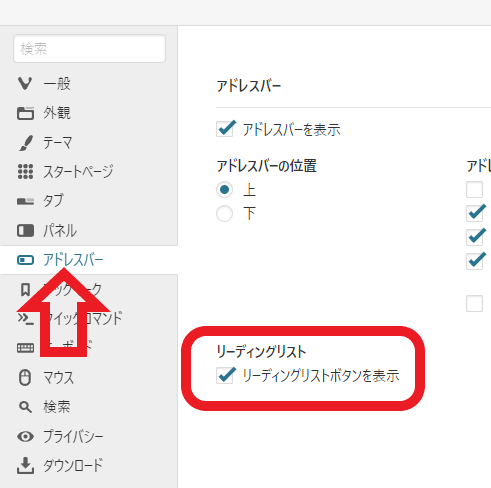
まずはリーディングリストを使用するためにリーディングリストボタンを表示しましょう、Vivaldi左上のVマークからメニューを開き設定をクリック、上部にメニューバーを表示されている方はツール→設定、もしくはキーボードのctrl + F12キーを押して設定を開いてください、設定ウィンドウが開いたら左のメニューからアドレスバーを選択します、次に右側の「リーディングリストボタンを表示」にチェックを付けてください、以上で設定は完了です、もしリーディングリスト使わないしボタンが邪魔だなと思う方は、「リーディングリストボタンを表示」のチェックを外して非表示にしてください。
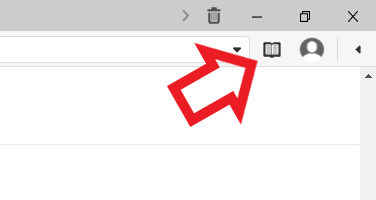
リーディングリストボタンはVivaldiの右上、アドレスバーの右側に表示されるこちらの本のマークのボタンです。
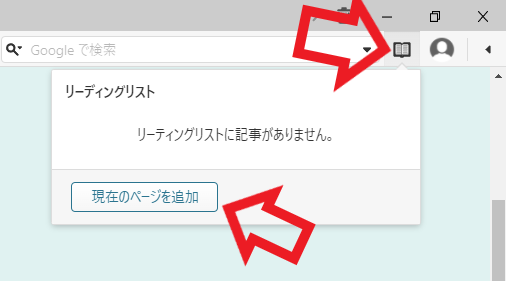
リーディングリストボタンをクリックすると画像のようにリーディングリストが開きます、ページの追加方法は非常に簡単で、リーディングリストに追加したいページを開き「現在のページを追加」をクリックするだけです。
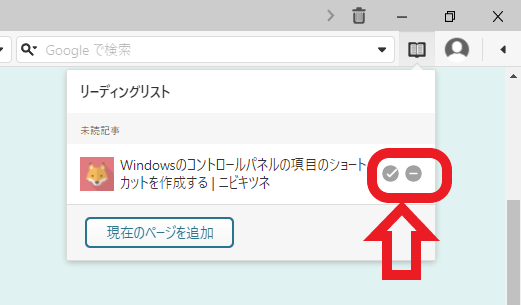
こちらがページを追加されたリーディングリストですね、ページの右側に表示される2つのボタンで削除と未読、既読の切り替えを行えます、右側の-ボタンで削除を行え、左側のボタンで未読と既読の切り替えを行えます、リーディングリストでは既読と未読のページは分けて表示されますので、未読の場合は既読に、既読の場合は未読に切り替えるボタンが表示されます。
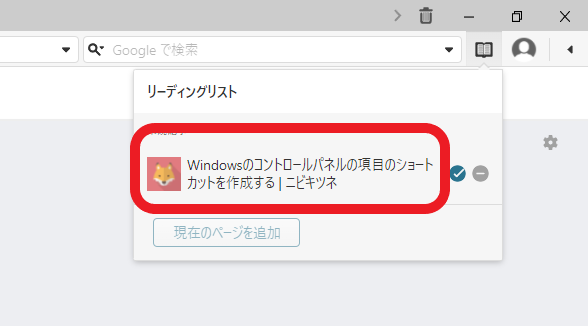
登録したページを観覧したい場合はこちらの赤枠部分をクリックすると対象のページを開けます。
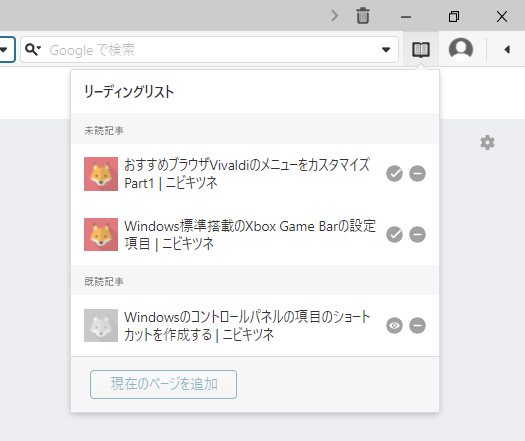
複数登録するとこの様な感じですね、上が未読記事で下が既読記事です、既読記事は灰色で表示されていますので区別しやすいですね、色々な理由で後で観覧予定のページを一時的に保存しておくのに非常に便利機能です。

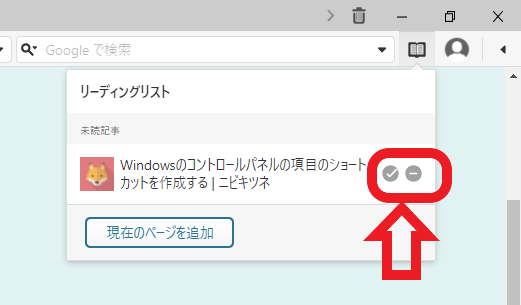
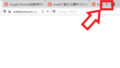
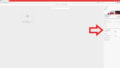
コメント